Mange pc-spillere støder på frustrerende nedbrud, mens de forsøger at spille Starfield, hvilket gør spillet praktisk talt uspilleligt for dem. Heldigvis er du ikke alene om at stå over for dette problem, og der er løsninger, du kan prøve for at løse det hurtigt.
7 rettelser til Starfield Crashing:
Her er 7 rettelser, der hjalp mange spillere med at løse Starfield-nedbrudsproblemet. Du behøver ikke prøve dem alle. Du skal blot arbejde fra toppen og ned, indtil du finder den, der gør tricket.
- Tjek systemkravene
- Deaktiver XMP i bios
- Kør spillet som administrator
- Bekræft spilfilens integritet
- Opdater grafik driver
- Luk baggrundsfremskridt
- Reparer systemfiler
Fix 1 – Tjek systemkravene
| MINIMUM | ANBEFALEDE | |
| DU | Windows 10 version 21H1 (10.0.19043) | Windows 10/11 med opdateringer |
| Processor | AMD Ryzen 5 2600X, Intel Core i7-6800K | AMD Ryzen 5 3600X, Intel i5-10600K |
| Hukommelse | 16 GB RAM | 16 GB RAM |
| Grafik | AMD Radeon RX 5700, NVIDIA GeForce 1070 Ti | AMD Radeon RX 6800 XT, NVIDIA GeForce RTX 2080 |
| DirectX | Version 12 | Version 12 |
| Netværk | Bredbånds internetforbindelse | |
| Opbevaring | 125 GB ledig plads | 125 GB ledig plads |
| Ekstra Noter | SSD påkrævet | SSD påkrævet |
Følg nedenstående trin for at kontrollere dine computerspecifikationer:
- Tryk på Windows logo nøgle og R på dit tastatur for at starte dialogen Kør.
- Type DxDiag og klik Okay .

- Nu kan du tjekke dine systemoplysninger under System fanen.
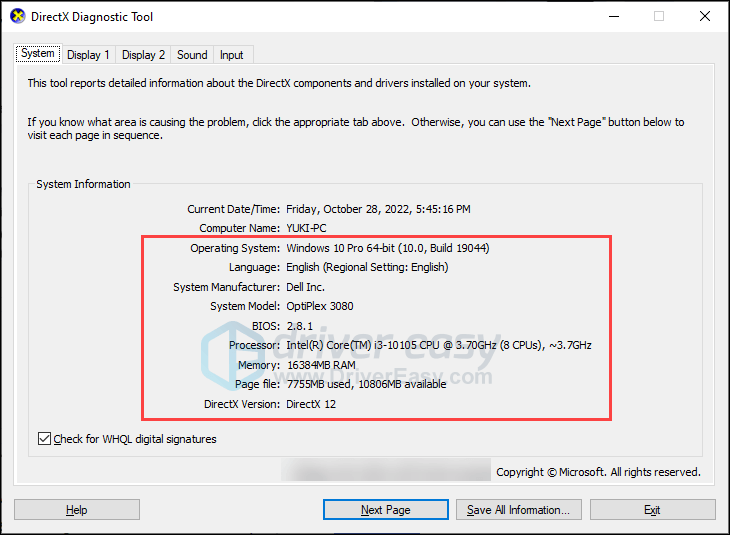
- Klik på Skærm fanen for at kontrollere grafikdetaljerne.
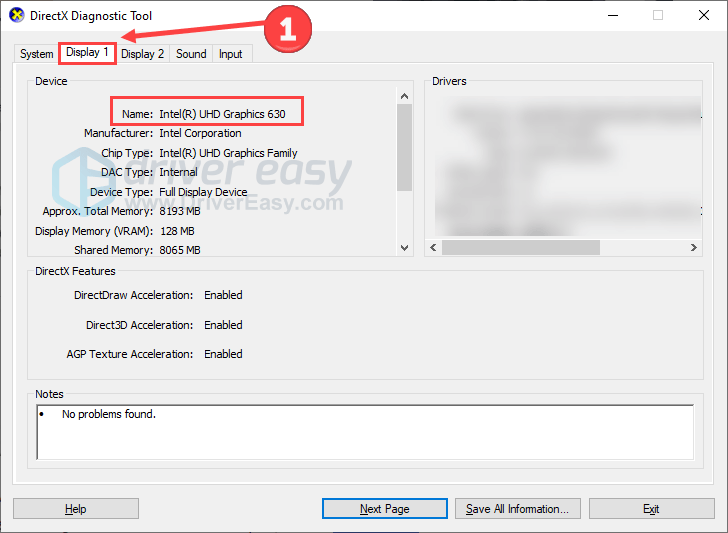
Hvis dit system ikke lever op til minimumskravene, er du muligvis nødt til det opgradere din hardware eller opdater dit system og Direct X for at sikre en smidig spiloplevelse.
Fix 2 – Deaktiver XMP i bios
XMP står for 'eXtreme Memory Profile'. Det er en teknologi udviklet af Intel, der gør det muligt for kompatible computerhukommelsesmoduler (RAM) at fungere på højere hastigheder og med optimerede timings end deres standardindstillinger.
Deaktivering af XMP har vist sig at være effektiv til at tackle Starfield-nedbrud af nogle Reddit-brugere. Det finder andre dog også aktiverer XMP tillader RAM at køre med dens designede eller annoncerede hastighed, hvilket kan resultere i forbedret overordnet systemydeevne, især i opgaver, der drager fordel af hurtigere hukommelsesadgang, såsom spil og indholdsoprettelse. Så her giver vi kun trin til justere indstillingerne og du kan bestemme, hvad du skal gøre.
- Adgang BIOS eller UEFI : Sådan indtaster du BIOS på Windows 10 og Windows 7?
- Naviger til Hukommelse indstillinger. Den nøjagtige ordlyd og placering kan variere afhængigt af dit bundkorts producent og BIOS/UEFI-version.
- Find XMP eller Hukommelsesprofil . Vælg derefter XMP-indstillingen og skift den til Aktiveret eller handicappet .
- Gem og luk.
Genstart systemet, og genstart spillet for at kontrollere, om der er forbedringer. Hvis dette trick ikke virker for dig, så gå videre til det næste.
Fix 3 – Kør spillet som administrator
Udførelse af spillets .exe-fil med administratorrettigheder giver din konto de nødvendige tilladelser til korrekt computeradgang. Hvis computersystemet registrerer, at du forsøger at køre spillet uden tilladelse, kan det begrænse spillets ressourceallokering. Som følge heraf kunne dette begrænse både hastigheden og den generelle kvalitet af din spiloplevelse . For at løse dette problem skal du følge nedenstående trin for at fuldføre denne procedure.
- Højreklik på Starfield .exe-fil på din pc. Klik derefter Ejendomme .
- Vælg Kompatibilitet fanen. Sæt kryds under Indstillinger Kør dette program som administrator . Klik derefter ansøge og Okay for at gemme ændringer.
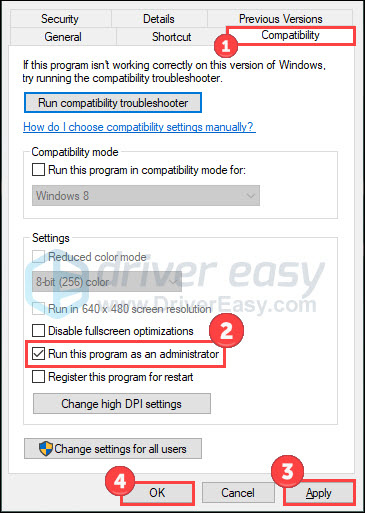
Så kan du starte spillet på den måde, du plejer. Tjek, om nedbrudsproblemet er løst.
Fix 4 – Bekræft spilfilens integritet
Når dine spilfiler i Starfield er enten mangler , korrupte , eller beskadiget , bliver det at opleve nedbrud et problem, du ikke kan undgå. For at løse dette kan du verificere integriteten af spilfilerne og starte reparationsprocessen. Mange spillere har oplevet, at denne metode er vellykket, og vi håber, at den også løser problemet for dig.
- Åbn Steam, og klik på Bibliotek fanen. Højreklik derefter Starfield og vælg Ejendomme .
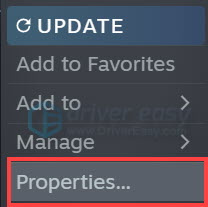
- Klik LOKALE FILER i venstre fane, og vælg Bekræft integriteten af spilfiler...
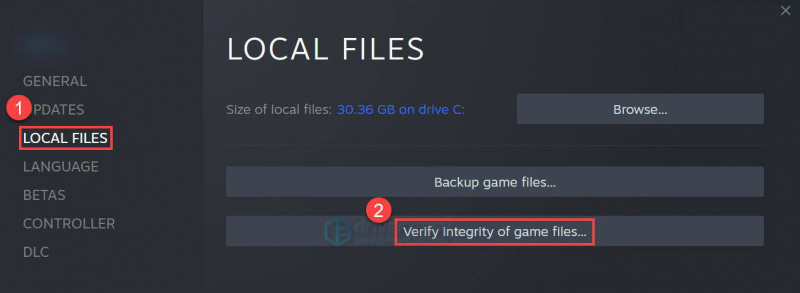
Vent på, at processen er fuldført. Når du er færdig, skal du afslutte Steam og åbne den igen. Hvis spillet stadig går ned, skal du gå videre for at prøve Fix 5.
Fix 5 – Opdater grafikdriver
Spørgsmålet om Starfield-nedbrud kan opstå, hvis du bruger en forkert eller forældet grafikdriver . For at løse dette skal du overveje at opdatere din grafikdriver for at se, om det løser problemet. Du kan besøge de officielle websteder for grafikkortproducenter som Nvidia eller AMD for at downloade og installere de nyeste drivere manuelt. Alternativt, hvis du mangler tid, tålmodighed eller tekniske færdigheder til manuelle opdateringer, kan du vælge en automatisk løsning som f.eks. Driver nemt .
Driver Easy vil automatisk identificere dit system og finde de relevante drivere til det. Du har mulighed for at opdatere dine drivere automatisk ved at bruge enten den GRATIS version eller Pro-versionen af Driver Easy. Pro-versionen strømliner processen i kun to trin, og den inkluderer fuld support sammen med en 30-dages pengene-tilbage-garanti.
- Hent og installer Driver Easy.
- Kør Driver Easy, og klik på Scan nu knap. Driver Easy vil derefter scanne din computer og opdage eventuelle problemdrivere.
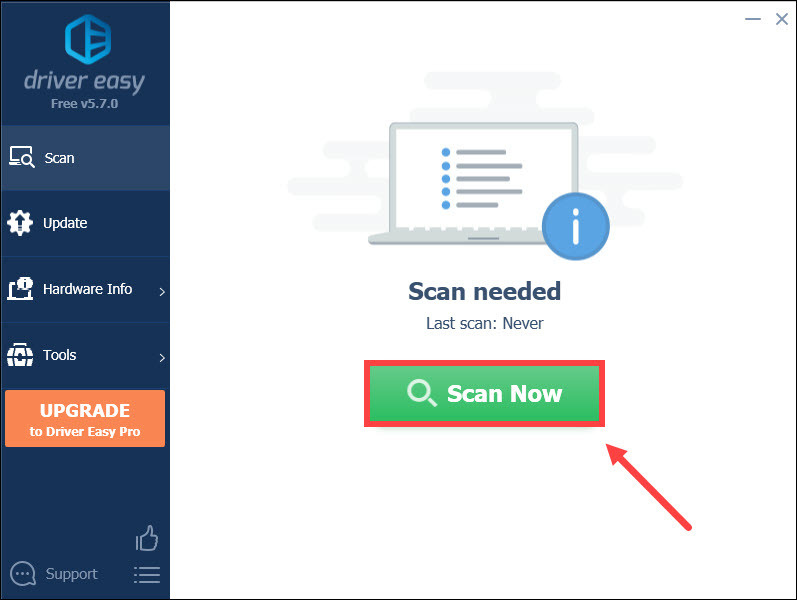
- Klik Opdater alle for automatisk at downloade og installere den korrekte version af alle de drivere, der mangler eller er forældede på dit system (dette kræver Pro version – du bliver bedt om at opgradere, når du klikker på Opdater alle).
Eller du kan klikke på Opdatering knappen ud for den markerede grafikdriver for automatisk at downloade den korrekte version af den driver, og derefter kan du installere den manuelt (du kan gøre dette med den GRATIS version).
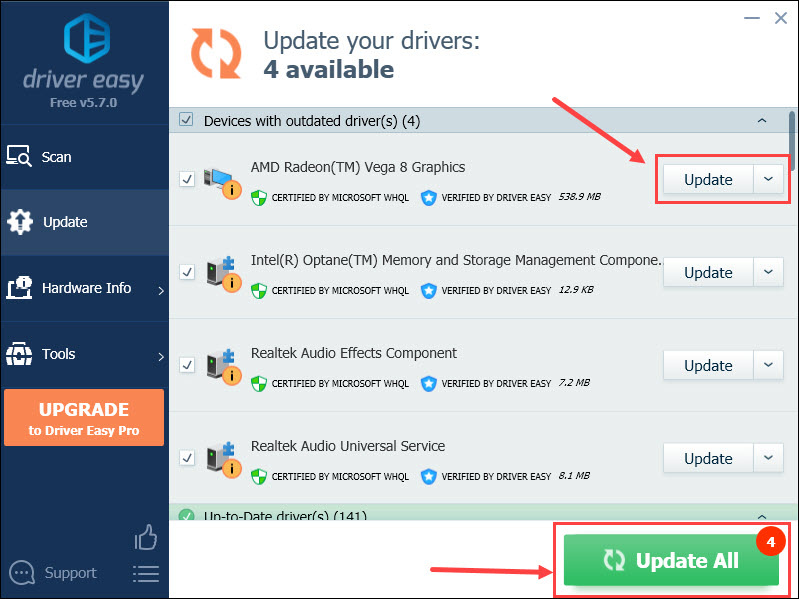
Genstart pc'en for at få ændringerne til at gælde, og åbn dit spil igen for at kontrollere, om der er forbedringer.
Fix 6 – Luk baggrundsfremskridt
Når din computer er kører adskillige programmer samtidigt , er der stor sandsynlighed for, at dit spil, Starfield, ikke modtager en tilstrækkelig andel af systemressourcer. Følgelig bliver spilnedbrud ret sandsynligt. For at afhjælpe dette problem skal du følge disse trin for at lukke unødvendige programmer og afslutte baggrundsopgaver.
- Højreklik på Windows proceslinje og klik Jobliste .
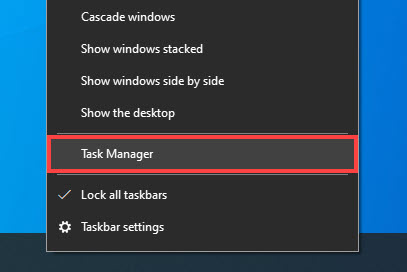
- Klik på processer (f.eks. Chrome), der optager for mange ressourcer, og klik derefter Afslut opgave .
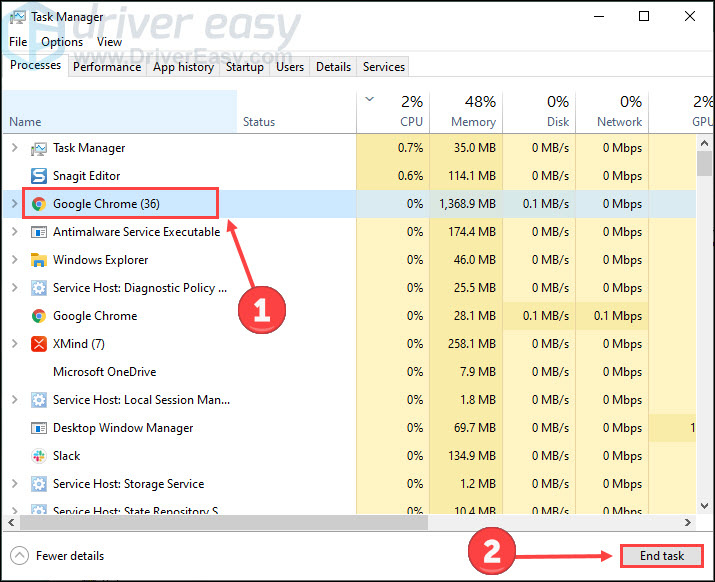
- Vælg detaljer fanen. Højreklik Starfield.exe og sætte sin prioritet til Høj .
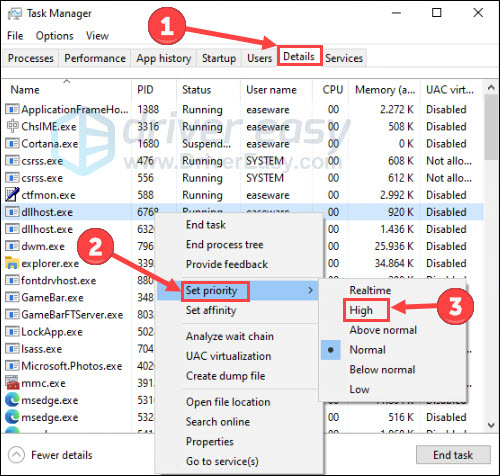
Vend nu tilbage til dit spil for at se, om noget fungerer bedre.
Fix 7 – Reparer systemfiler
Problemer med systemfiler, såsom manglende DLL'er, kan påvirke den glatte opstart og drift af både dit system og spillet. For at afgøre, om din pc har nogle defekte systemfiler, kan du overveje at udføre en omfattende scanning ved hjælp af Fortect .
Fortect er en software udstyret med avanceret teknologi designet til at sikre og optimere pc'er. Den har specialiseret sig i opgaver som f.eks udskiftning af beskadigede Windows-filer , eliminering af malwaretrusler, identificering af farlige websteder og frigørelse af diskplads. Navnlig er alle erstatningsfilerne hentet fra en omfattende database med certificerede systemfiler.
- Hent og installer Fortect.
- Åbn Fortect og kør en gratis scanning.
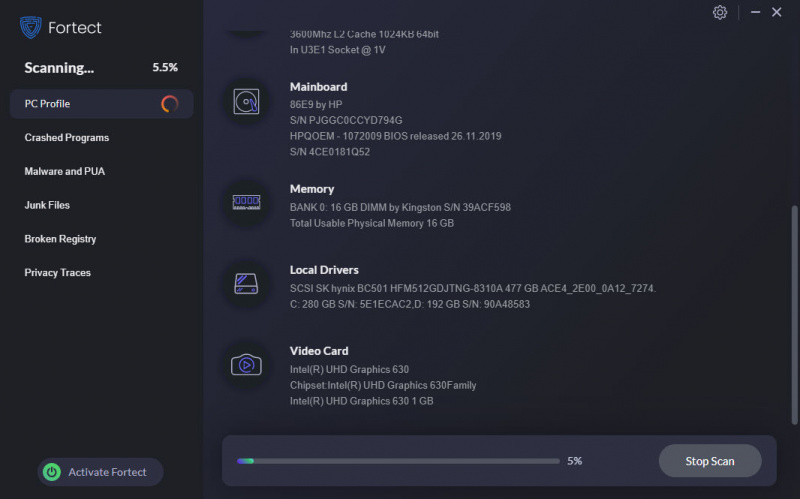
- Når du er færdig, skal du kontrollere den genererede rapport med alle registrerede problemer. Klik på for at rette dem Start reparation (og du skal betale for den fulde version. Den leveres med en 60 dages pengene tilbage garanti, så du kan refundere når som helst, hvis Fortect ikke løser dit problem).
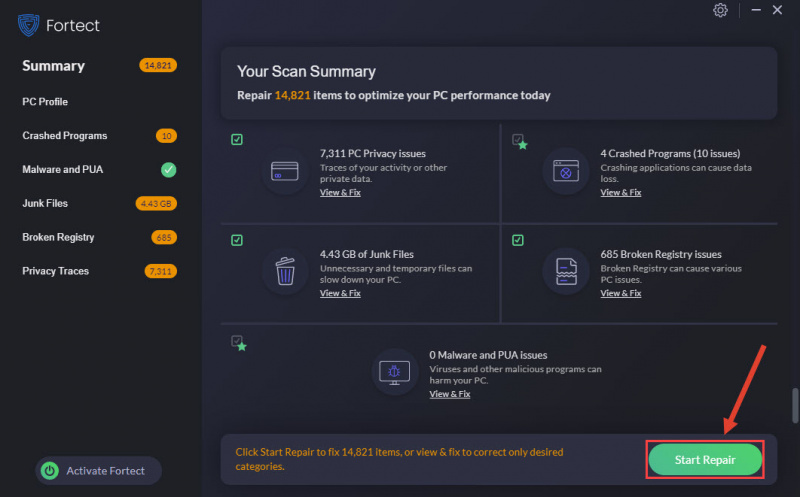
Efter reparationerne skal du genstarte din computer og spillet for at se, om det løser problemet.
Her er alle rettelserne til Starfield-nedbrudsproblemet. Hvis du har andre spørgsmål eller løsninger, er du velkommen til at dele dem med os nedenfor.






